Need help? Chat now!
Hostwinds Tutoriels
Résultats de recherche pour:
Table des matières
Installation de CentOS Web Panel sur CentOS 7
Mots clés: CentOS Web Panel
Qu'est-ce que CentOS Web Panel?
Panneau Web CentOS (CWP) est un panneau de commande d'hébergement Web gratuit conçu pour une gestion rapide et facile des serveurs, à la fois virtuel et dédié.Utilisation de ce panneau de commande, vous n'aurez pas besoin de recourir à la gestion de votre serveur à travers SSH. Comme CWP a une compatibilité totale avec le Programme d'installation des applications Softaculous, vous pouvez installer sur 400 colis automatiquement!
Exigences du système préalable
- 1 Go de RAM requis (au moins un niveau 2 VPS Linux)
- 4 Go de RAM recommandés (au moins un niveau 4 VPS Linux) Ceci est nécessaire pour exécuter des outils de ressources supérieurs tels que la numérisation de courrier en temps réel / etc.
Processus d'installation du panneau Web Centos
Jetons un coup d'œil aux étapes nécessaires pour installer CWP sur CentOS 7.
Étape 1: Installation fraîche de Centos 7
Vous voudrez vous assurer que votre version CentOS nouvellement installée est une nouvelle installation et à jour.La commande suivante mettra à jour votre logiciel vers les versions les plus récentes, puis lancera un redémarrage de votre serveur.Cela peut être fait en émettant la commande suivante via SSH.
yum -y update
Étape 2: Télécharger le programme d'installation CWP
Aller vers / usr / local / src, téléchargez le programme d'installation CWP, puis exécutez-le avec la commande suivante:
cd /usr/local/src && wget http://centos-webpanel.com/cwp-el7-latest && sh cwp-el7-latest
Ce processus prendra n'importe où de 5 à 10 minutes, en fonction du niveau de votre serveur. Cependant, une fois que c'est complet, vous serez présenté avec cet écran.
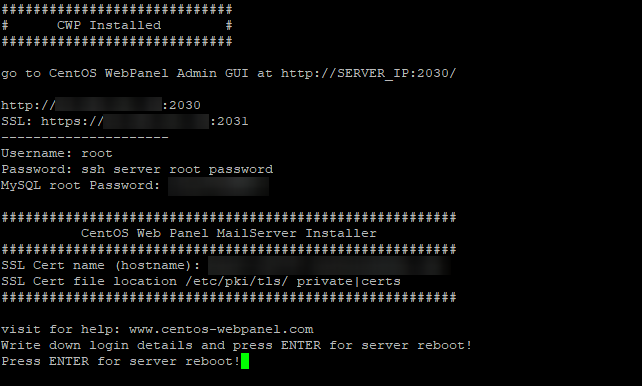
Vous pouvez le copier et le coller dans un document local pour référence plus tard.
Étape 3: Redémarrage du serveur
En bas du "CWP installé", suivez l'invite pour redémarrer le serveur en appuyant sur Entrée - ce processus peut prendre quelques minutes.Vous pouvez suivre l'état du redémarrage via "Get VNC" à partir de votre panneau de configuration cloud.Une fois que tout est en marche, nous pouvons passer aux étapes suivantes.
Étape 4: Chargez la page d'administration CWP
Une fois votre serveur terminé le démarrage, nous voudrons maintenant charger la page Administrateur CWP. Pour ce faire, vous ouvrirez une nouvelle fenêtre / onglet Navigateur et entrez votre adresse IP, suivie du port d'administration CWP, qui est 2030.
123.456.789.123:2030
Vous serez ensuite présenté avec l'écran de connexion CWP.Entrez les informations de connexion racine de votre serveur, puis cliquez sur 'Connexion.'
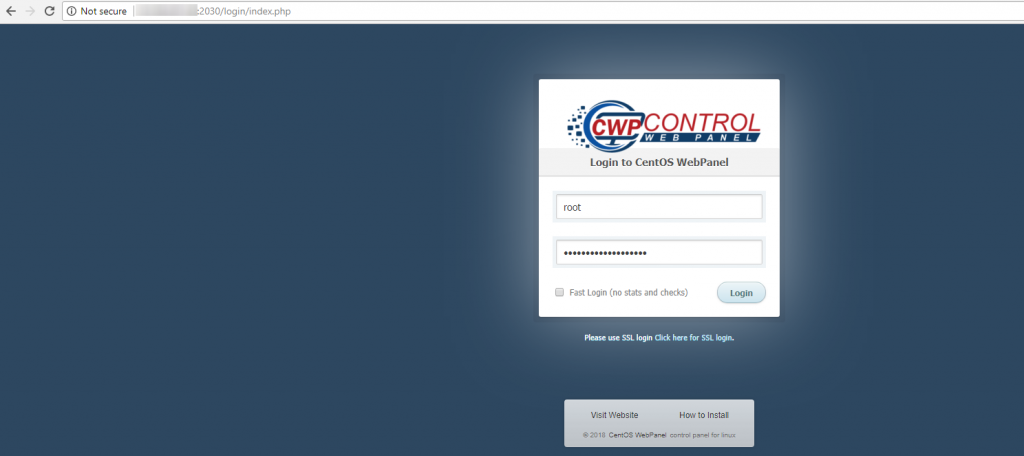
Félicitations, votre serveur est maintenant en cours d'exécution CENTOS Web Panel, et vous êtes sur le point de configurer vos comptes d'utilisateurs et vos sites Web associés!
Écrit par Hostwinds Team / avril 10, 2018
